
Lo schermo dell'iPhone continua a diventare nero | Trucchi utili ti aiutano a risolverlo

Può anche esserci un problema con il software, in cui il computer deve aggiornare il software per funzionare di nuovo correttamente. Da tutti questi, potresti trovare difficile conoscere il motivo esatto e come puoi risolverlo. Ti aiuteremo a sapere perché si verifica questo problema e come può essere risolto.
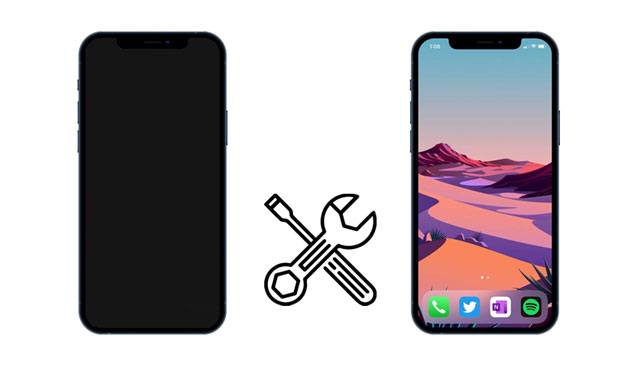
Parte 1: Perché lo schermo del mio iPhone diventa nero?
Parte 2: Come risolvere lo schermo dell'iPhone che continua a diventare nero?
Parte 3: Come evitare che il tuo iPhone abbia schermate nere?
Il tuo iPhone potrebbe diventare nero a causa di problemi hardware o software. L'iPhone è composto da hardware e software. Tutte le funzioni del tuo iPhone sono controllate dal software mentre l'hardware ne è la parte fisica. L'hardware può essere dovuto alla normale usura o non è possibile spegnere correttamente il telefono, ma ci sono ancora alcuni casi in cui un problema con l'hardware potrebbe causare l'oscuramento dello schermo.
Molte persone hanno sperimentato che questo accade quando lasciano cadere il telefono, rompendo così un pezzo o l'altro come lo schermo o anche parti all'interno del telefono che controllano alcune funzioni integrate per il corretto funzionamento dello schermo.
Per approfondire:
Correggi il clic dell'iPhone da solo in 11 modi pratici
9 modi per risolvere il problema dei segnalibri su iPhone scomparso
Esistono vari modi per riparare uno schermo nero su un iPhone. Di seguito sono riportati i modi per risolvere il problema.
Il riavvio del telefono è il modo più semplice per riparare lo schermo che continua a diventare nero. Puoi semplicemente riavviare il dispositivo procedendo come segue:
Per iPhone 8 o modelli successivi: Premere, quindi rilasciare il pulsante Volume su . Successivamente, premi e rilascia anche il pulsante Volume giù . Infine, premi a lungo il pulsante di accensione finché non viene visualizzato il logo Apple.

iPhone 7: Premi a lungo contemporaneamente i pulsanti di accensione + riduzione del volume finché non vedi il logo Apple.
iPhone 6s o modelli precedenti: Premi a lungo contemporaneamente i pulsanti di accensione + Home finché non vedi il logo Apple.

Per saperne di più: Perché un iPad continua a riavviarsi da solo? Forse puoi risolverlo in questo modo.
Per controllare la quantità di spazio di archiviazione rimanente sul tuo iPhone, vai su Impostazioni > Generali > Archiviazione iPhone. Se hai molte foto, video e altri file salvati sul telefono, può occupare spazio che avrebbe potuto essere utilizzato per file più importanti.
Ciò potrebbe causare un problema che potrebbe far sì che il tuo iPhone abbia uno schermo nero. Per evitare ciò, prova a liberare spazio eliminando alcuni dei file che non ti servono più.

Per verificare la versione corrente del software iOS del telefono, vai su Impostazioni > Generali > Aggiornamento software. Se disponi dell'ultimo aggiornamento del software, avrai un'icona rossa sul tuo telefono che indica che è aggiornato.
Se non hai un indicatore rosso o se il tuo telefono è già aggiornato, l'aggiornamento dovrebbe far funzionare di nuovo il telefono. Fare clic su Scarica e installa se è disponibile un aggiornamento.

Ulteriori informazioni: Ecco 8 soluzioni per recuperare lo schermo grigio dell'iPhone. Diamo un'occhiata.
Se tutti i metodi di cui sopra non funzionano o il tuo telefono è molto vecchio e non può più essere aggiornato, puoi ripristinare il dispositivo alle impostazioni di fabbrica. Questo metodo è simile all'esecuzione di un ripristino del computer e cancellerà tutto sul telefono, inclusi contatti, musica, foto e tutto il resto. A tale scopo:
1. Collega il tuo iPhone al computer con l'ultima versione di iTunes installata e avvia iTunes.
2. Quindi forza il riavvio del telefono per passare alla modalità di ripristino.
3. Verrà visualizzata una finestra di dialogo che ti consente di ripristinare o aggiornare il tuo iPhone. Tocca l'icona Ripristina per ripristinare il tuo iPhone.

Controllalo se vuoi: Puoi anche riparare lo schermo nero dell'iPad in pochi minuti. Leggiamo la guida.
L'iPhone ha molte funzioni che dipendono dalla batteria e spesso quando si verifica un problema negli iPhone con una bassa percentuale di batteria, questo può portare a problemi come questo in cui potrebbe diventare nero. In questo caso, carica il tuo iPhone. Se la batteria è danneggiata, puoi portare il telefono in un Apple Store vicino per passare a una nuova batteria.
Se i metodi di cui sopra per riparare lo schermo dell'iPhone continua a diventare nero non funzionano, l'alternativa migliore è optare periOS software di ripristino del sistema. A differenza di altri software, questo strumento può risolvere rapidamente il problema. La sua interfaccia completa può aiutarti a ripristinare il tuo iPhone alle impostazioni di fabbrica e risolvere tutti i problemi iOS in una volta sola.
Inoltre, è in grado di rilevare e riparare l'iPhone che continua a diventare nero. Questo strumento può essere facilmente utilizzato per risolvere i problemi dello schermo dell'iPhone per chiunque voglia passare attraverso il processo di riparazione del proprio iPhone in tre semplici passaggi. Può facilmente scansionare il telefono e risolvere vari problemi di iOS con un solo clic, come schermo nero, problema di carica, riavvio del loop, ecc.
Scarica questo software di riparazione del sistema iOS .
Ecco come utilizzare questo ripristino del sistema iOS per riparare l'iPhone che continua a diventare nero:
Passo 1: Avvia il programma sul computer e collega il tuo iPhone al computer tramite USB.
Passo 2: Scegli iOS Ripristino del sistema e tocca l'icona Start per attivare la modalità DFU.

Passo 3: Conferma tutte le informazioni del tuo iPhone, quindi scarica il pacchetto firmware. Quindi tocca l'icona Ripara per scaricare il pacchetto firmware del programma e iniziare a risolvere il problema.

Immagino di aver bisogno di:
Recuperare i messaggi di testo cancellati su iPad? (Supporta l'iPad più recente)
Una guida completa su come recuperare i messaggi WeChat cancellati su iPhone
Ora che sai come riparare lo schermo nero sul tuo iPhone, potresti voler evitare che il telefono abbia di nuovo schermate nere. Ecco come evitarlo:
Puoi evitare di avere problemi come questo mantenendo il tuo dispositivo aggiornato e funzionante senza intoppi evitando eventuali problemi software o hardware che potrebbero verificarsi. Tieni d'occhio gli aggiornamenti e installali non appena vengono rilasciati. Inoltre, assicurati di riavviare il telefono di tanto in tanto in modo che il sistema funzioni sempre senza intoppi e senza problemi.
Se c'è un'app sul tuo iPhone che non funziona correttamente, puoi provare a disinstallarla e quindi reinstallarla. Per fare ciò, vai su Impostazioni > Generali > Archiviazione iPhone, quindi tocca l'app che desideri disinstallare. Quindi, seleziona Elimina app. Quindi vai nell'App Store e scarica una nuova versione di questa app, se necessario.
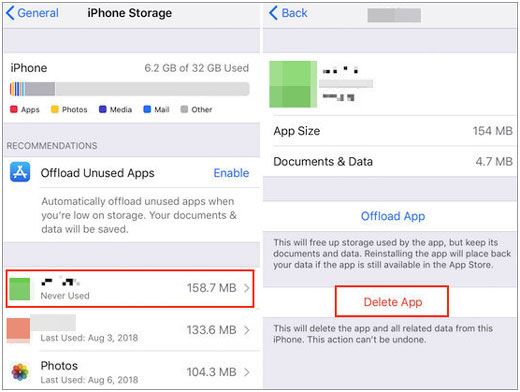
Il tuo iPhone potrebbe avere difficoltà a funzionare correttamente se viene tenuto a una temperatura estrema. È necessario assicurarsi che non sia esposto a calore o aria fredda poiché potrebbe causare potenziali problemi. Si consiglia di controllare la temperatura del telefono prima di utilizzarlo.
Molte persone che hanno sperimentato uno schermo che continua a diventare nero ora saprebbero come risolvere il problema e come evitare che si ripeta. Il modo migliore per evitare problemi con il telefono è conservarli correttamente, tenendoli lontani dall'acqua e da altri materiali che potrebbero danneggiare l'hardware del telefono. Inoltre, aggiorna il tuo software secondo la pianificazione, in modo da sapere che il tuo telefono sarà sempre aggiornato e non avrà problemi con funzioni come l'accensione o lo spegnimento dello schermo.
Si consiglia di utilizzare un software di recupero dati mobile come iOS System Recovery ogni volta che lo schermo del telefono è nero. Come accennato in precedenza, questo software è in grado di risolvere diversi problemi di sistema su dispositivi iOS senza passaggi complessi. Pertanto, puoi riparare rapidamente il tuo iPhone con questo programma.
Articoli Correlati:
Un elenco completo delle 9 migliori app per importare foto da iPhone a PC
3 modi per trasferire musica da iPhone a computer senza iTunes
Modi semplici su come trasferire video dal PC al rullino fotografico dell'iPhone
Come sbloccare il passcode dell'iPad senza ripristinare [4 modi]
[Trasferimento su iPhone 13/14] Come trasferire dati da Android a iPhone 13/14?
3 fantastici modi per eseguire il backup di WhatsApp da iPhone a PC

 Recupero iPhone
Recupero iPhone
 Lo schermo dell'iPhone continua a diventare nero | Trucchi utili ti aiutano a risolverlo
Lo schermo dell'iPhone continua a diventare nero | Trucchi utili ti aiutano a risolverlo